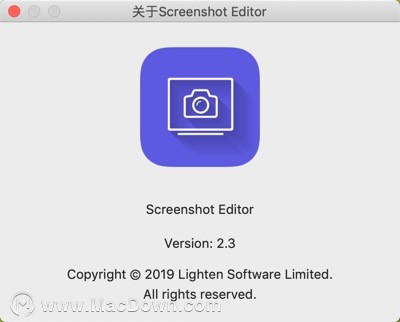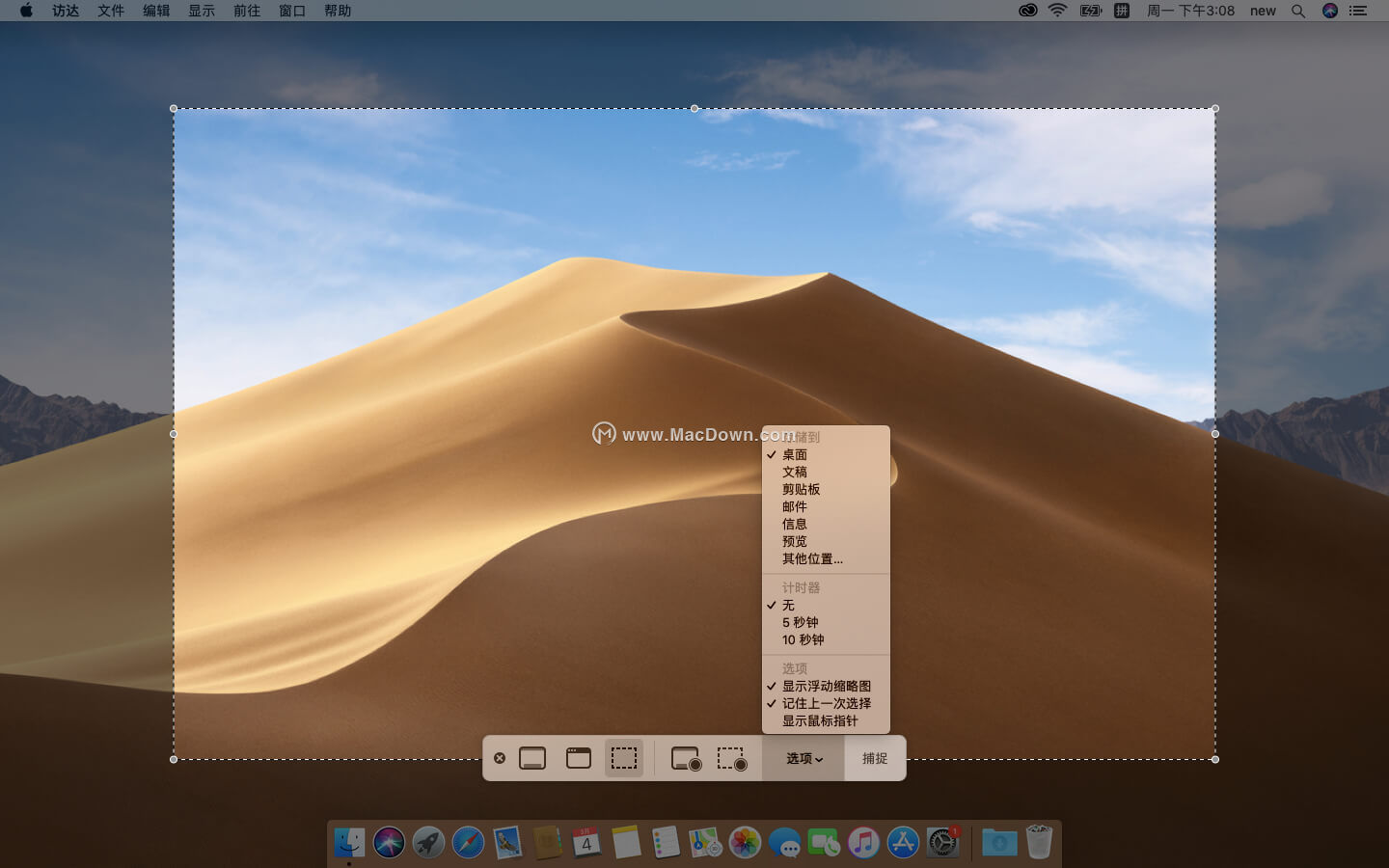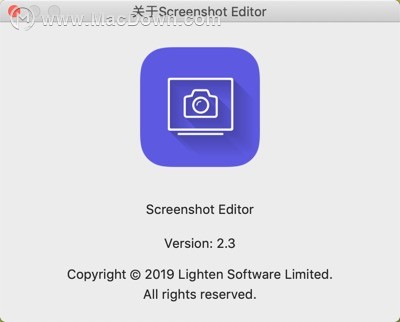Snipaste 截图软件将截图与标注等多种功能集合在一起,特别适合专业的程序员以及设计师使用,软件集合了实用的截图、方便的图像编辑以及人性化的自定义设置等特色,可以方便对截取的图片添加各类注释或者添加水印等操作,那么mac截图工具snipaste怎么设置主题颜色呢?简单几个步骤就搞定了,需要的朋友欢迎参考哦!
Snipaste for Mac(好用的截图软件)
立即下载
Mac截图软件哪个好用?Snipaste For Mac是由老外历时三年开发出的一款截图工具,软件将截图与标注等多种功能集合在一起,特别适合专业的程序员以及设计师使用,软件集合了实用的截图、方便的图像编辑以及人性化的自定义设置等特色,可以方便对截取的图片添加各类注释或者添加水印等操作,有需要的快快来本站下载吧。
2023-01-17 13.2 MB 简体中文具体方法如下
1.打开snipaste。

2.点击菜单栏上的首选项。
Mac强大的压缩解压软件推荐:BetterZip
BetterZip for Mac 是一款MacOS平台上强大的压缩解压软件,BetterZip mac版支持大部分压缩格式(ZIP,SIT,TAR,GZip,BZip2,RAR,7-Zip,CPIO,ARJ,LZH / LHA,JAR,WAR,CAB,ISO,CHM,RPM,DEB,NSIS,BIN,HQX等)、支持压缩包加密,而且不用解压即可预览文件,同时还具有窗口式的查看界面,解压部分文件等功能,总而言之,功能相当强大。
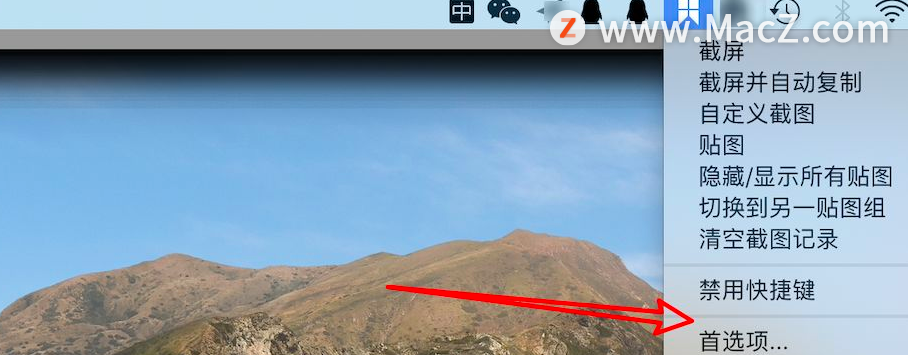
3.点击界面。
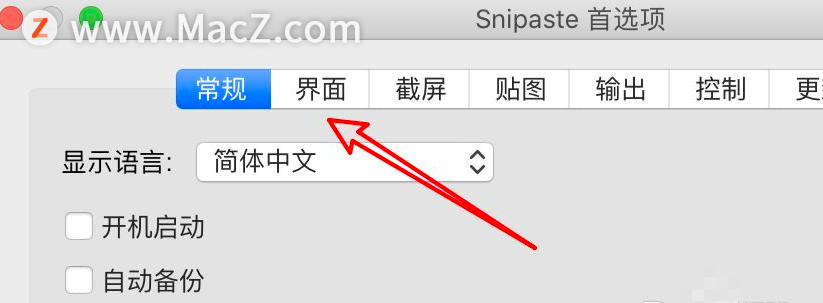
4.点击常规。

5.点击主题颜色方块。
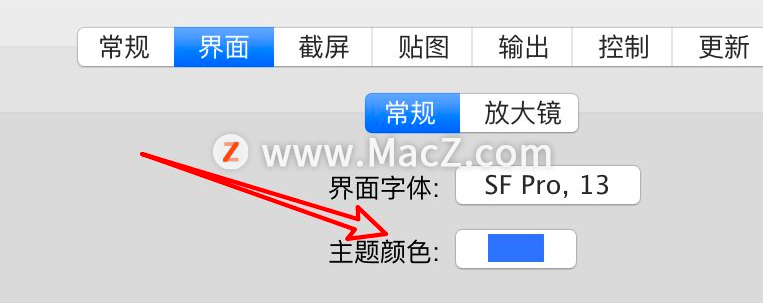
6.选择颜色即可。

以上就是snipaste工具设置主题颜色的方法,希望对大家有所帮助,想了解更多关于Mac的相关内容,请关注我们吧!
iPhone App安装后会找不到,莫名其妙不见了?如何找回来?
通常我们从 App Store 下载App 后,iOS 会自动帮我们放在桌面有空位的地方,但是如果你从App Store 下载App 后,左滑右翻都没有看到App 怎么办?为什么 iPhone App 安装后会找不到?莫名其妙不见了?其实没有不见,小编告诉大家在哪里找回来。